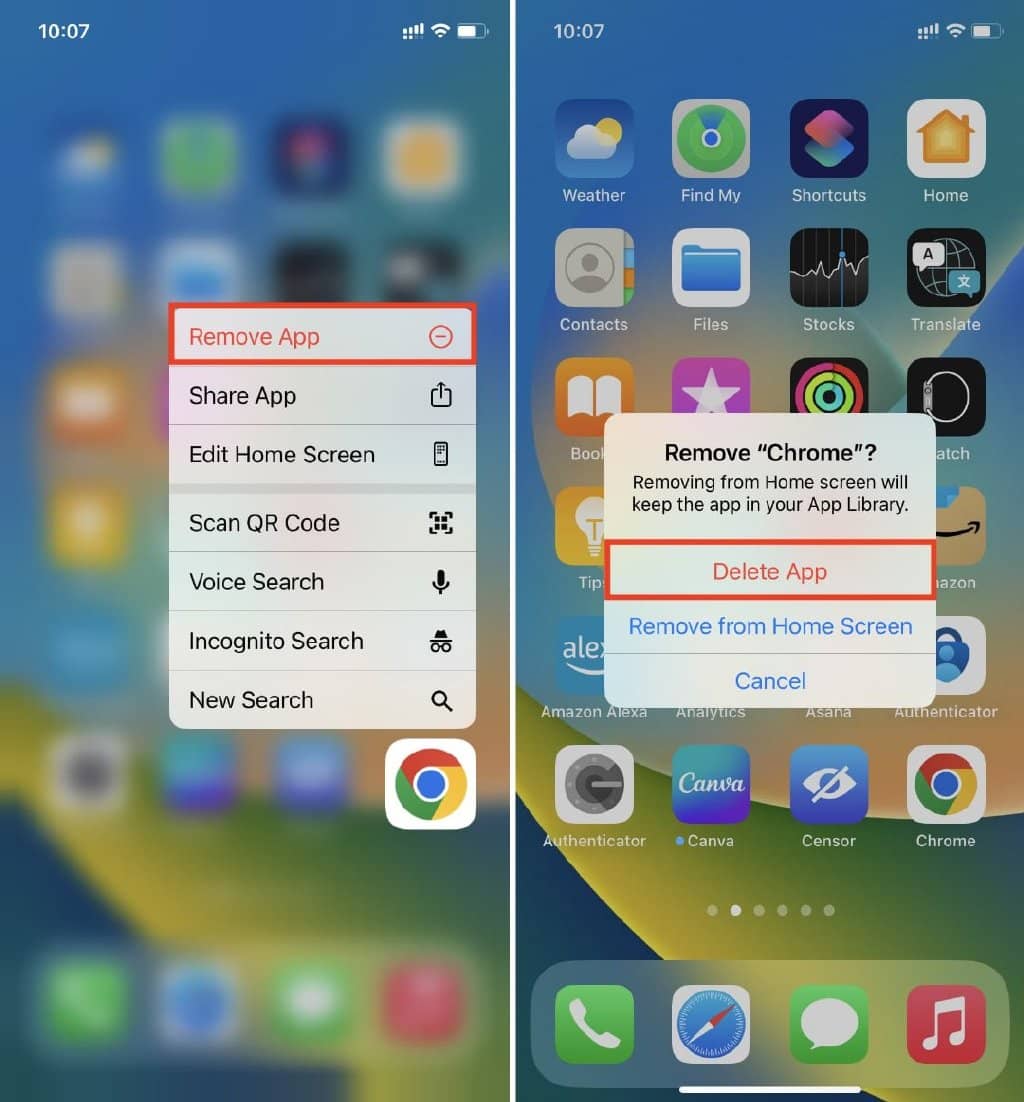您是否获得了您的第一部 iPhone 或 iPad,并且想知道如何下载 YouTube、WhatsApp、Facebook、Instagram、优步、Gmail、亚马逊、谷歌地图、Spotify、圣经、美国银行等基本应用程序?
在这个分步教程中,我们将指导您完成从 App Store 下载您的第一个应用程序的过程。我们还将分享一些与安装 iOS 应用程序相关的重要信息。

在 iPhone 和 iPad 上下载应用程序
请按顺序执行所有这些步骤。
1.打开应用商店
App Store 是唯一可以下载 iOS 和 iPadOS 应用程序的地方。设置新的或用过的 iPhone 或 iPad 后,找到App Store并点击其图标。您很可能会在主屏幕的第一页上看到它。这是它的外观:
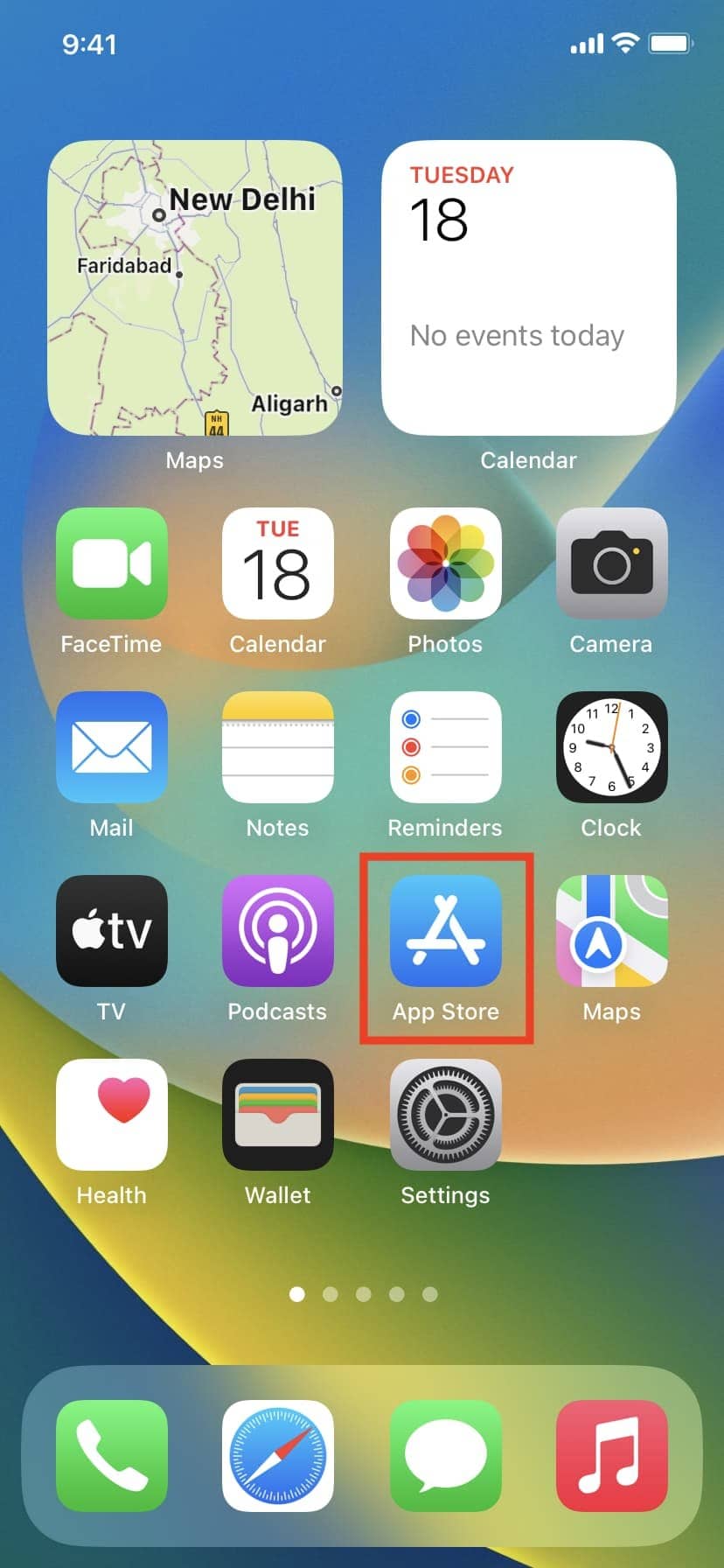
注意:如果找不到它,请在主屏幕上向下滑动或点击微小的搜索按钮并在此处输入App Store。您将在结果中看到它,您可以点击其图标将其打开。
2.查看最受欢迎的应用程序列表
打开 App Store 将带您进入“今日”屏幕,其中显示由 Apple 策划的应用程序。您可以稍后探索它。现在,点击屏幕底部的应用程序按钮。接下来,向下滚动,您应该会看到一个名为Top Free Apps的部分。点击旁边的查看全部。
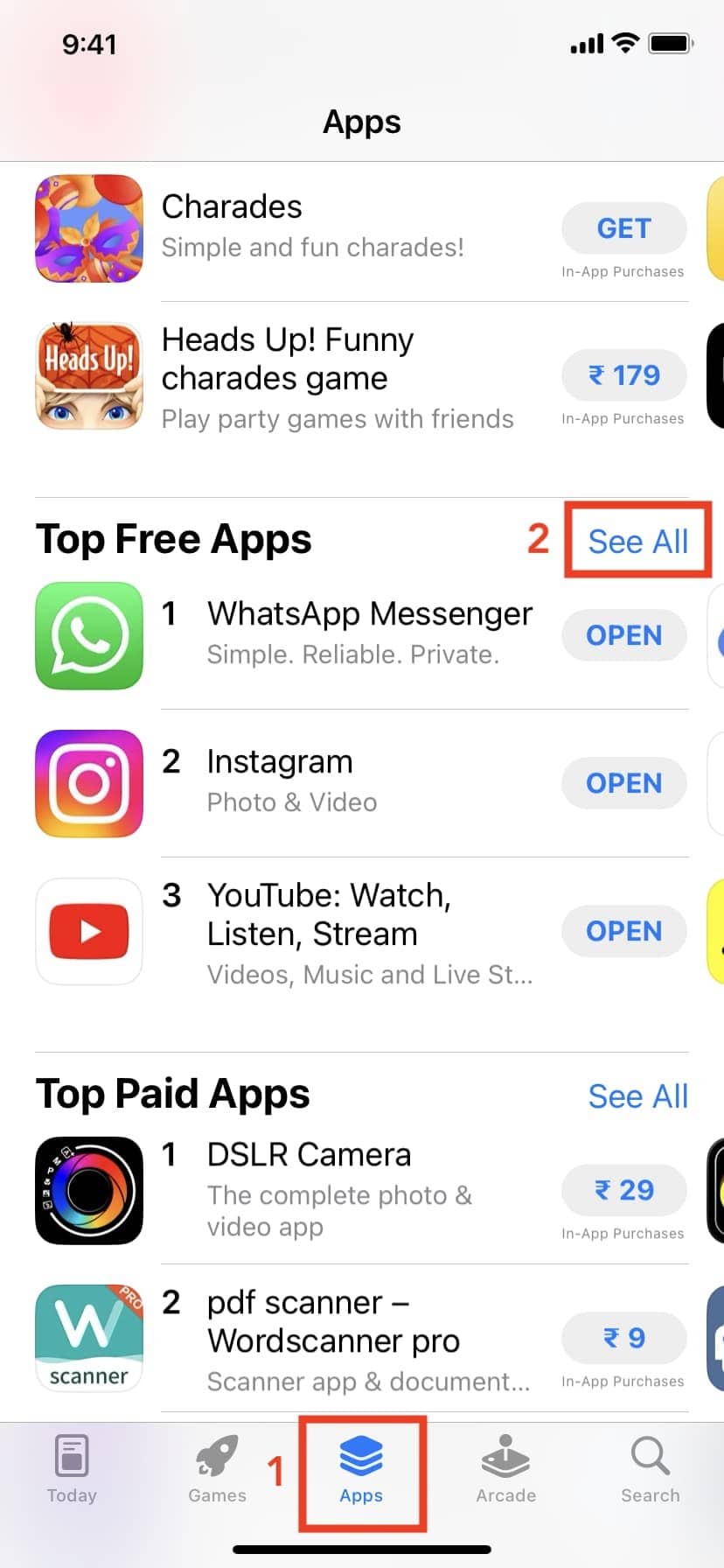
3. 浏览最热门的免费和付费应用
Top Charts 部分有 200 个免费和 200 个付费应用程序,这些应用程序在您的国家/地区最受欢迎。由于您才刚刚开始,我们建议您探索免费应用部分。在那里你会找到大约 75% 的你需要的应用程序。免费应用程序旁边会显示一个 GET 按钮。付费应用程序有一个单独的选项卡,其中价格以 $(美元)、€(欧元)、£(英镑)、¥(日元)、?(卢比)或您的当地货币显示。
4.下载有用的应用程序
要下载免费应用程序,请点击它旁边的GET按钮。或者,点击应用名称以查看其完整描述,然后点击获取。第一次点击 GET 时,系统可能会要求您输入 Apple ID 密码。请这样做。
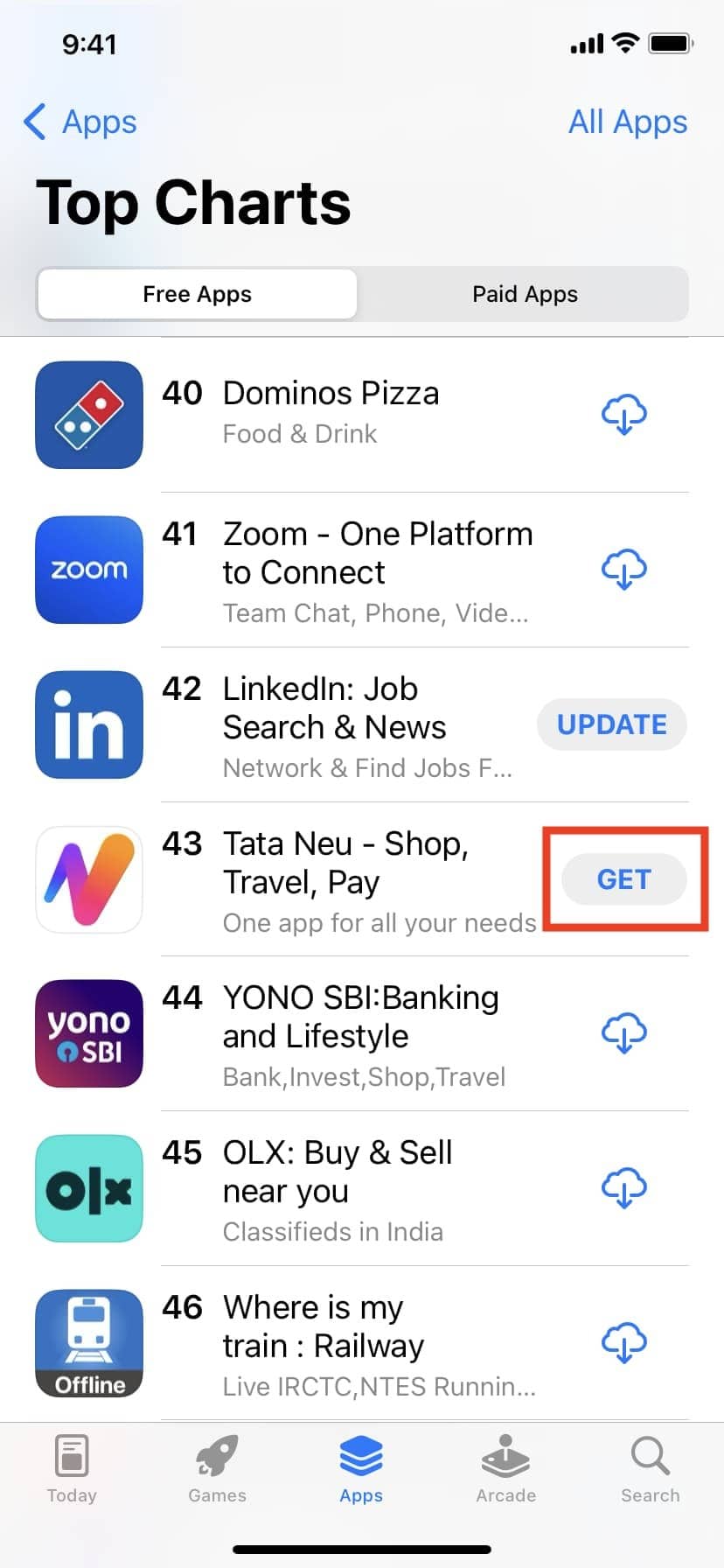
下载付费应用程序的步骤是相同的,但您应该将付款方式添加到您的 Apple ID。我们将在下面看到更多关于这一点的信息。
5. 添加您的账单信息
如果这是您的第一台 Apple 设备,您很可能在设置 iPhone 或 iPad 时创建了一个新的 Apple ID 。因此,在您尝试下载您的第一个应用程序后,您会看到一条提醒您输入帐单地址的警报。这是一个简单的一次性过程。在不久的将来,您不会被要求再次这样做。
点击 GET 下载您的第一个应用程序后,同意 App Store 提醒并填写您的街道、城市、州、邮政编码、国家和电话号码。没有强制添加您的信用卡详细信息。请随意选择无作为付款方式。但如果您想下载付费应用或购买歌曲、电影、电视节目、订阅等,您现在可以添加您的卡详细信息。或者,您可以稍后添加它们。
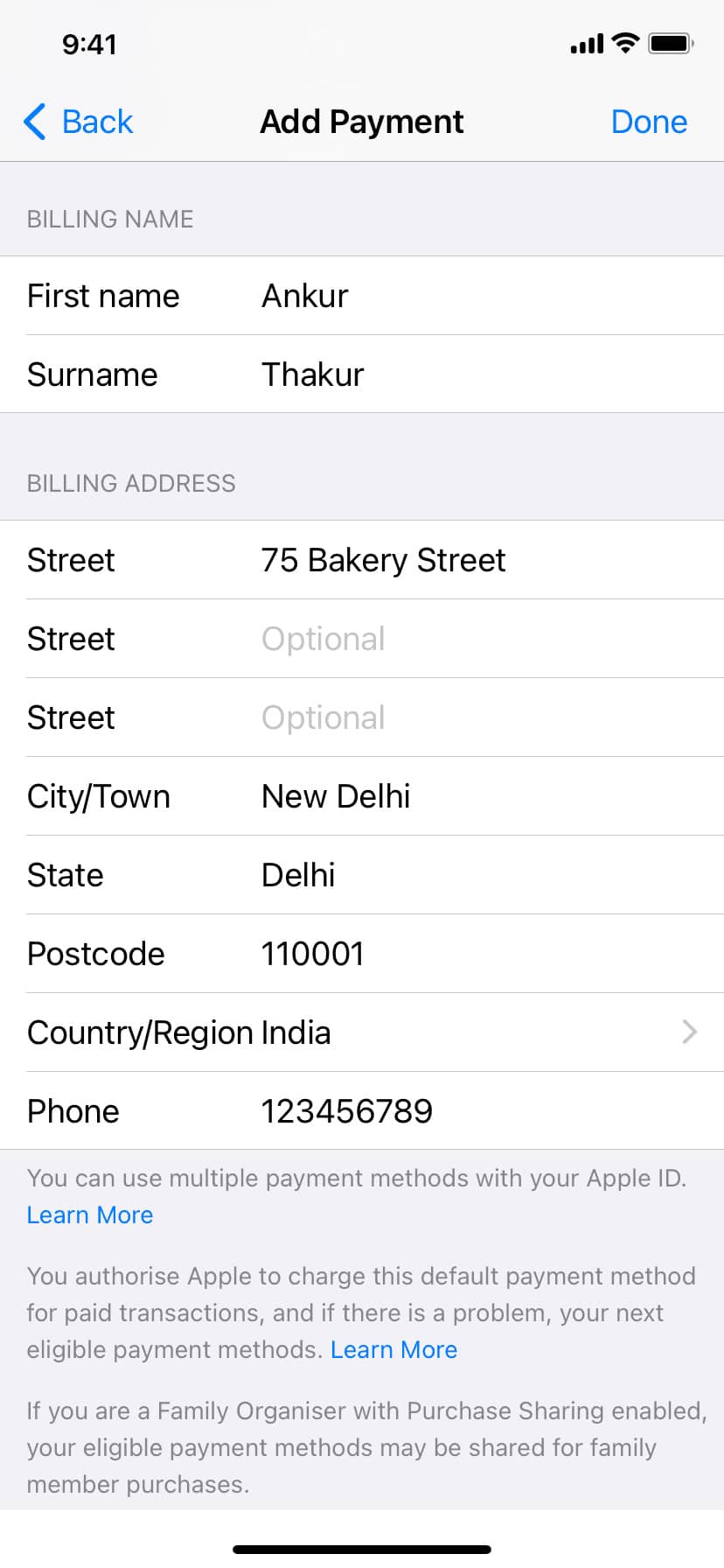
6. App开始下载
将账单地址添加到新的 Apple ID 后,您的第一个应用程序应该会开始下载。如果没有,请返回 App Store,然后再次点击GET。下载应用程序时,您会在 iPhone 主屏幕上看到其应用程序图标和一个圆形进度指针。
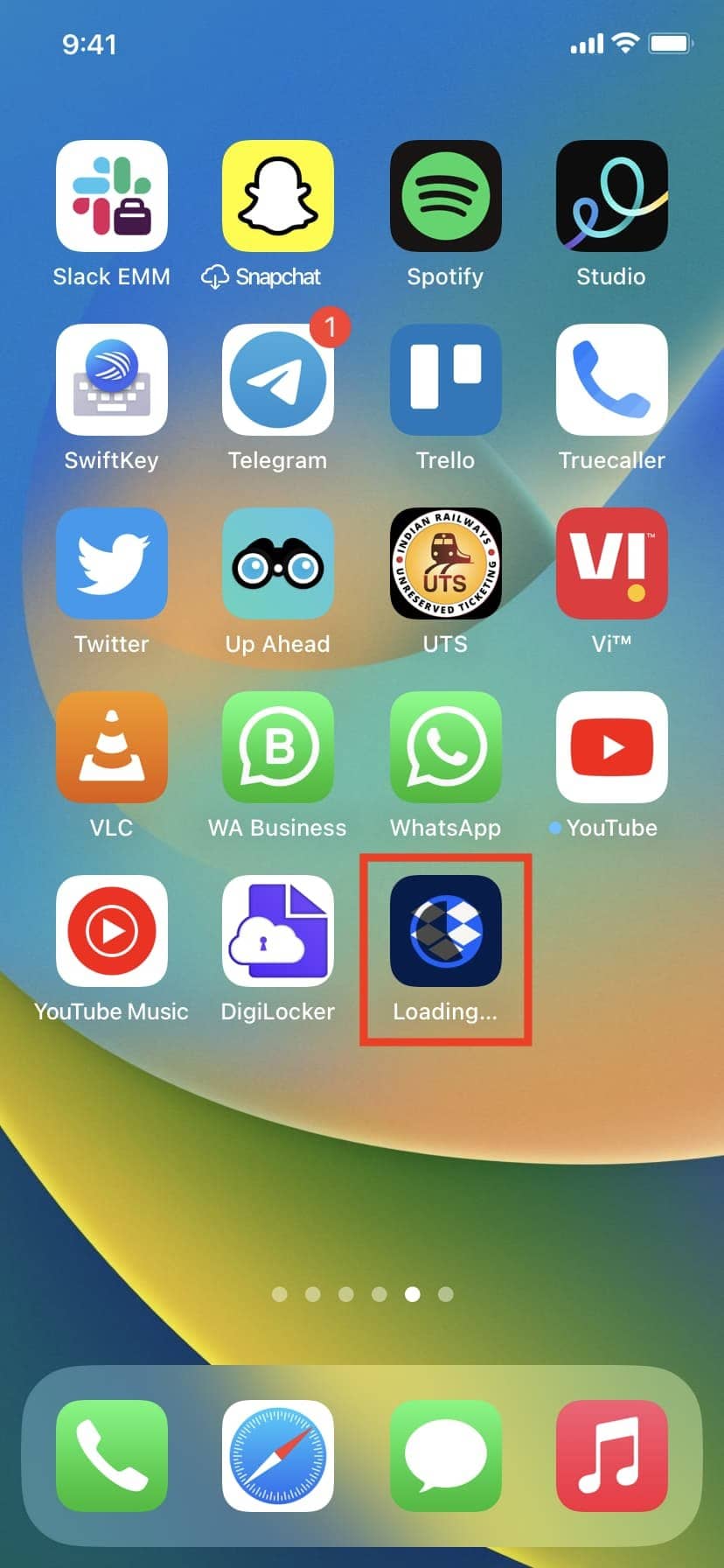
7.下载其他应用
App Store 拥有超过 200 万个应用程序。当然,您甚至不会下载其中的 1%。但是,根据您的需求以及您 iPhone 上的本地空间大小,您可以随时重新打开 App Store 并下载其他有用的应用程序。热门图表部分应该会有所帮助,或者您可以询问您的朋友和家人他们使用并下载哪些应用程序。
8. 按名称搜索特定应用
打开 App Store,然后点击右下角的搜索。在搜索框中,输入所需的应用名称,然后点击键盘上的搜索按钮。键入时,您还可以选择搜索框下方实时显示的建议之一。
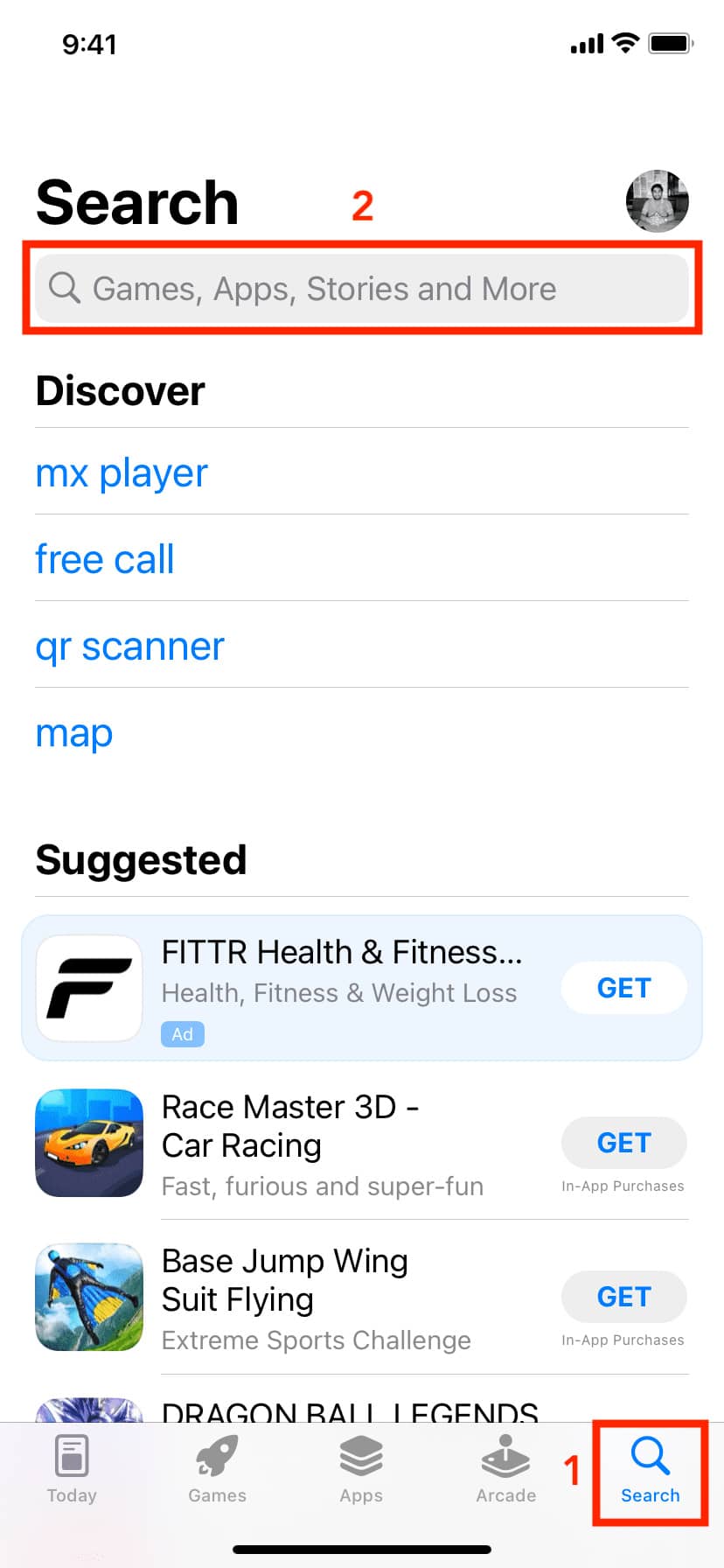
这是您可以在 iPhone 和 iPad 上下载应用程序的方法。我希望本教程对您有所帮助。如果您有任何疑问,请浏览下面的常见问题解答。
常见问题
如果我不想每次下载免费应用程序时都输入我的 Apple ID 密码怎么办?
首先,打开“设置”应用,然后从顶部点击您的姓名。接下来,点击媒体和购买>密码设置。现在,如果询问,请输入您的 Apple ID 密码。最后,关闭免费下载下的需要密码开关。

按照这些步骤操作后,第一次下载应用程序时,它可能会询问您的 Apple ID 密码。但在那之后,它就不会再询问了,您可以使用 Face ID 或 Touch ID 验证您的购买。如果您不想这样做,请参阅我们的文章,了解如何在没有 Apple ID 密码、Face ID 或 Touch ID 身份验证的情况下在 iPhone 上下载应用程序。
为什么我会在 iPhone App Store 中的应用名称旁边看到一个箭头按钮?
在您下载免费或付费应用程序后,该应用程序将永久链接到您的 Apple ID。将来,您无需为该应用下载再次付费。因此,一旦您成功下载了一个应用程序,然后将其从 iPhone 中删除,App Store 将在该应用程序旁边显示一个下载箭头按钮,而不是 GET 或价格按钮。下载箭头表示您在过去的某个时间下载或购买了此应用程序。点击箭头在您的 iPhone 上再次安装该应用程序。
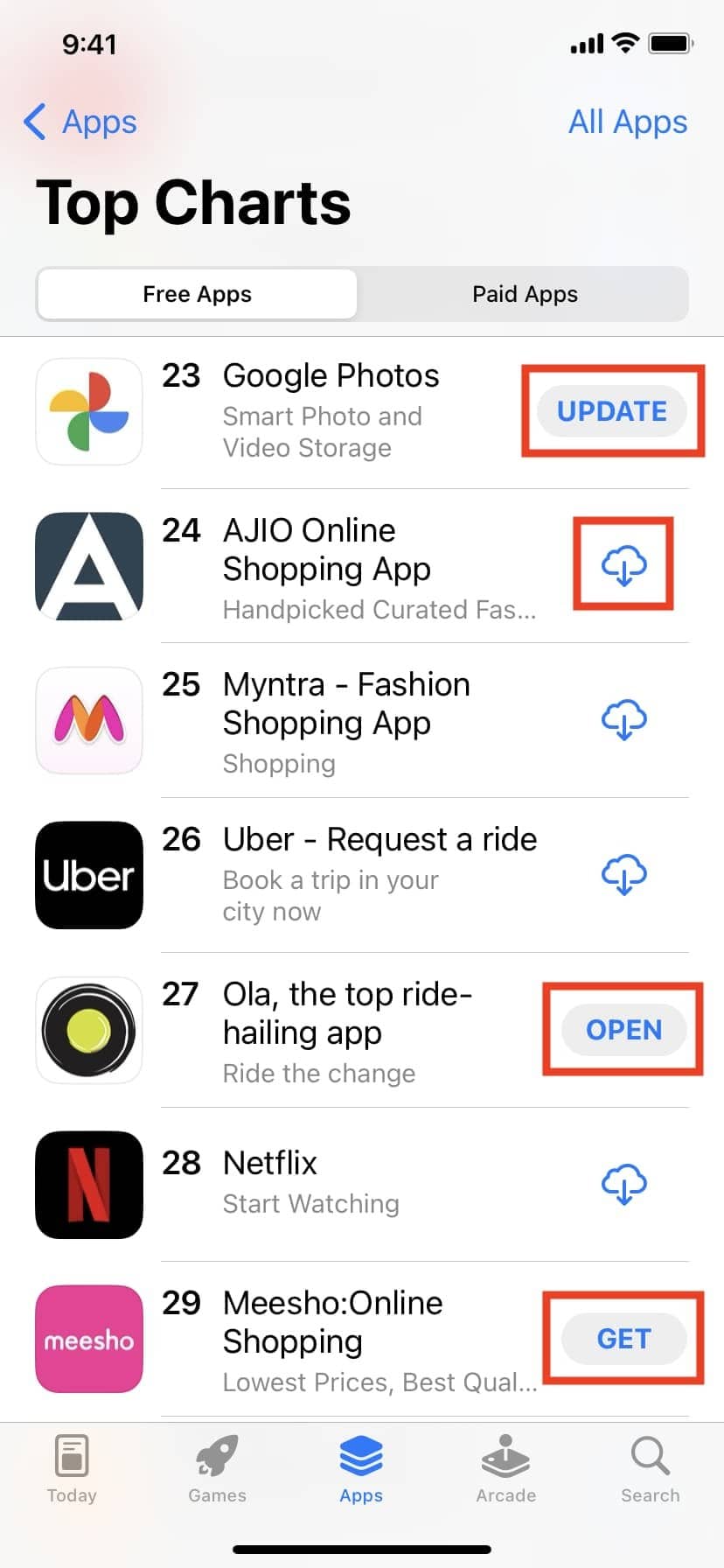
Apple App Store中各类按钮的含义:
- 更新意味着您在 iPhone 上下载了此应用程序,但它已过时,需要更新。
- 下载箭头表示您在过去某天下载了此应用程序,但随后将其从您的 iPhone 中删除。
- OPEN表示该应用程序当前已安装在您的 iPhone 上。
- GET意味着您从未下载过这个免费的应用程序。
- 应用旁边的价格表示您从未购买过该付费应用。
iPhone 版 Google Play 商店在哪里?
Google Play 商店在 iPhone 上不可用。在 Android 手机和平板电脑上,Google Play 商店是您下载应用程序的值得信赖的地方。在 iPhone 上,下载应用程序的地方称为 App Store。
我需要下载 iPhone App Store 吗?
你没有。App Store 预装在所有 iPhone 上。您无法下载或删除此应用。
我可以从哪里下载 Apple 应用程序?
许多重要的 Apple 应用程序,例如邮件、天气、FaceTime、备忘录、地图等,都预装在您的 iPhone 上。除此之外,Apple 还制作了您可以从 App Store 下载的其他应用程序。为此,请在 App Store 中搜索任何 Apple 应用,例如Notes 。接下来,点击应用名称下方的Apple,它将显示该开发者的所有应用。
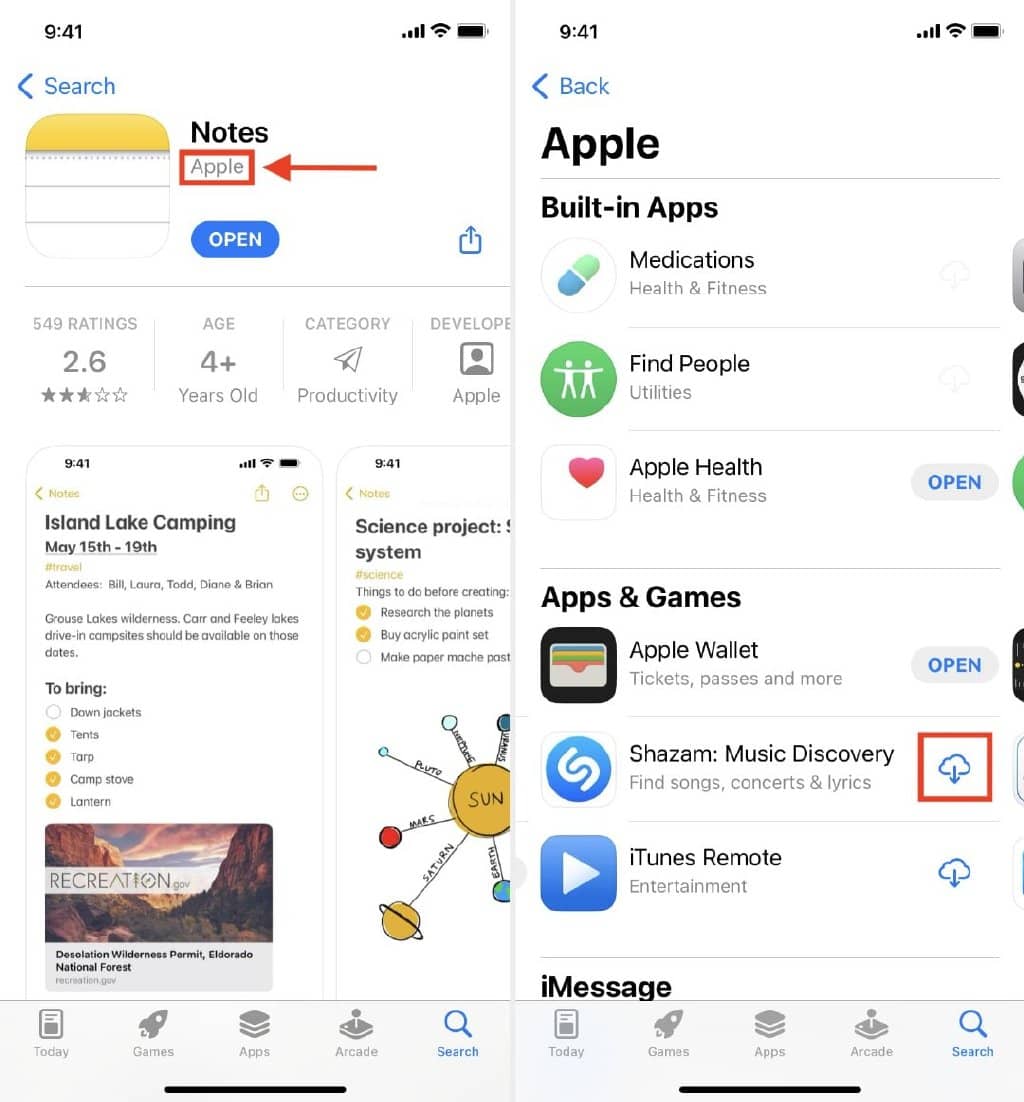
iOS 启动器或 iPhone 启动器在哪里?
在 iPhone 或 iPad 上,您下载的所有应用程序都会显示在主屏幕上。除此之外,当您在最后一个主屏幕页面上向左滑动时,您将进入App Library。这将您的所有应用程序都放在适当的文件夹中。您可以将 App Library 视为 iPhone 应用程序的中央 iOS 启动器。如果您在 App Library 屏幕上向下滑动,它会按字母顺序显示您的所有 App。
如果没有下载新的 iPhone 应用程序怎么办?
如果您无法在 iPhone 上下载新应用程序,请确保您已将帐单邮寄地址添加到您的 Apple ID。此外,请确保您的 iPhone 已连接到稳定的 Wi-Fi 或蜂窝数据。如果应用程序下载继续失败,请查看以下教程:
- 如何在 iPhone 和 iPad 上修复“无法连接到 App Store”
- 应用程序是否停留在主屏幕上的“正在安装...”?尝试这个
- 如果您下载的 App Store 应用无法运行或无法打开,该怎么办
如何从我的 iPhone 中删除下载的应用程序?
有多种方法可以从 iPhone 或 iPad 中删除应用程序。最简单的方法是点击并按住主屏幕上的应用程序图标。接下来,点击删除应用程序>删除应用程序>删除。